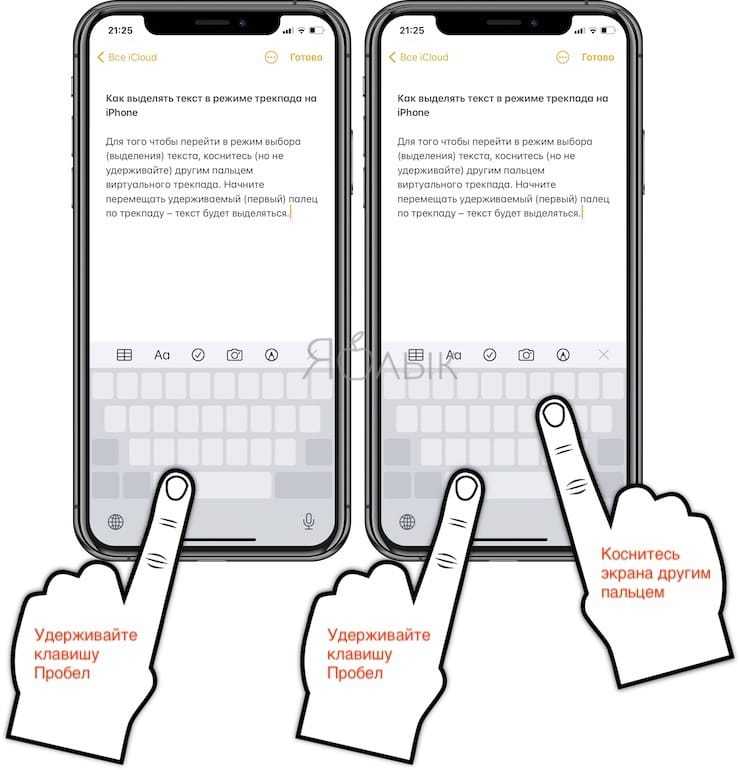TextGrabber
TextGrabber – детище ведущих разработчиков лингвистического ПО ABBYY. Пускай, этот переводчик и немного уступает по точности перевода тому же Google Translate, однако по точности распознания отсканированного текста он уверенно лидирует. Без интернета программа способна переводить с 10 языков, при поддержке онлайн доступно свыше 100 языков. С фотографии или отсканированного текста приложение способно переводить с 60 иностранных языков.
TextGrabber способна распознать и автоматически перевести тексты, которые снимаются на фото или видео. Фото-режим используется при переводе маленьких текстов, когда все содержимое помещается в объектив камеры. Видео-съемка позволяет распознавать и переводить большие текстовые участки, например, в учебниках или книгах.
Единственный недостаток TextGrabber – постоянно всплывающее приглашение на платную подписку.
Функции приложения:
- Возможен перевод с фотографий, загружаемых с галереи.
- Редактирование переводимых текстов в ручном режиме.
- В бесплатной версии можно создать до 3 заметок (в платной – неограниченно).
- Кнопки и ссылки, переведенные в приложениях и на веб-страницах остаются по-прежнему кликабельными.
- Возможна передача переводов в другие программы, копирование текста в буфер обмена.
Перевод текста с фото на IPhone
Многие из указанных выше приложений подходят и для устройств, работающих под управлением операционной системы iOS. Однако мы составили отдельную подборку сервисов для IPhone, с которыми вы можете ознакомиться ниже.
Scan & Translate
Scan & Translate – удобный переводчик, позволяющий переводить текст только в онлайн-режиме. То есть без подключения к интернету выполнить перевод, к сожалению, не получится. Приложение неплохо распознает текст из вывесок, документов, книг и журналов. А сделать перевод можно на 90 популярных языков! Из основных возможностей программы можно выделить следующее:
- озвучивание переведенного текста на 44 языка;
- отправка текста на электронную почту или в социальные сети;
- наличие специального раздела с историей, куда сохраняются ранее переведенные тексты;
- удобный редактор текста;
- качественный перевод по фотографии.
Рассказывать о работе в приложении особого смысла нет, так интерфейс здесь простой и понятный. Достаточно открыть программу, нажать по иконке фотоаппарата и навести камеру на документ с текстом.
Переводчик Microsoft
Данное приложение доступно владельцам устройств как на Android, так и на iOS. Переводчик Microsoft позволят сканировать текст с изображений и скриншотов, причем весьма в хорошем качестве. Но на этом возможности программы не заканчиваются. Например, можно активировать опцию, которая будет отображать на экране ежедневно новое слово. Тем самым можно расширить словарный запас в практикуемом языке. Что касается перевода по фото, то это выполняется следующим образом:
- Соглашаемся с политикой конфиденциальности, нажав по соответствующей кнопке.
- Нажимаем по иконке фотоаппарата, расположенной на главном экране приложения. Предоставляем приложению разрешение на доступ к устройству.
- Наводим камеру на текст либо выбираем уже готовое изображение в галерее.
- На фотографии сразу же отобразится перевод на выбранный язык. Его кстати, можно изменить чуть ниже.
Microsoft Переводчик
Если подводить краткий итог, то рассмотреть функционал каждого из приложений можно в таблице ниже.
| Приложение | Офлайн-режим | Мгновенный перевод | Операционная система |
| Яндекс Переводчик | + | — | Андроид, iOS |
| Переводчик PROMT.One | + | — | Андроид |
| Google Переводчик | + | + | Андроид, iOS |
| Scan & Translate | — | — | iOS, Андроид |
| Переводчик Microsoft | + | — | Андроид, iOS |
Lingvo ABBYY Live — поможет перевести текст по картинке с любого языка
Словари от компании-разработчика ABBYY заслуженно являются лучшими во всём интернете. Приложение «Lingvo Live Словарь» есть для Андроид и для iOS.
Lingvo Live Словарь в App Store
Но читать с изображения может пока только приложение для устройств Apple. Скорее всего версия для Андроид уже в разработке. Также эта функция в Lingvo ABBYY не позволяет переводить всю страницу сразу. Вы можете выбрать часть текст, который будет доступен для перевода.
После того, как вы загрузите и установите приложение на своё устройство, откройте его, чтобы протестировать функцию перевода через фотокамеру на телефоне online.
Порядок действий:
- После запуска наведите камеру на текст, который нужно перевести;
- В окне программы вам нужно выбрать участок текста. Для этого воспользуйтесь четырёхугольной рамкой. По её краям есть регуляторы, которые нужно переместить для изменения размера рамки; Выберите участок текста, который вы хотите перевести
- Нажмите под окном кнопку для перевода; Нажмите кнопку перевода под окном
- Теперь вы можете выбрать любое слово на изображении, чтобы появился его перевод. В карточке содержится слово, а также артикли и др.; Выберите слово, чтобы его перевести
- Выбрав несколько слов в предложении, можно понять о чём идёт речь.Lingvo Live уступает по функциональности приложению от Google. Но вполне может сгодится, если вы поклонник продукции от ABBYY. Скачать переводчик можно на официальном сайте https://www.lingvolive.com/ru-ru. Нажмите на ссылку магазина для устройства, чтобы скачать переводчик ABBYY
Найдите внизу главной страницы ссылки на приложение в магазине для вашего устройства.
Про функцию перевода с картинки
Данная функция начала появляться недавно, поэтому она до сих пор работает не совсем стабильно. Чтобы избежать казусов при переводе вам нужно сделать качественный снимок с текстом, который должен быть переведён. Также на изображении должен быть разборчиво виден текст, особенно, если речь идёт о каких-то сложных иероглифах, либо символах. Также стоит понимать, что некоторые дизайнерские шрифты (например, готические) могут не восприниматься переводчиком.
Давайте рассмотрим сервисы, где данная функция доступна.
Вариант 1: Google Translate
Самый известный онлайн-переводчик, умеющий переводить с огромного количества языков: с английского, немецкого, китайского, французского на русский и т.д. Порой некоторые фразы на русский или другие языки со сложной грамматикой могут переводиться некорректно, но с переводом отдельных слов или несложных предложений сервис справляется без проблем.
В версии для браузеров нет функции перевода с изображений, зато в мобильных приложениях сервиса для Android и iOS такая функция доступна. Всё что вам нужно это нажать на иконку с подписью «Камера». На устройстве включится камера, где будет указана область для захвата текста. Текст может выходить за эту область, если у него большой объём (например, вы пытаетесь перевести фото страницы какой-нибудь книги). При необходимости вы можете загрузить уже готовое изображение из памяти устройства или виртуального диска.
Интерфейс гугл переводчика
После того как вы сделаете снимок программа предложит выделить область, где по её предположению находится текст. Выделите эту область (либо её часть) и нажмите на кнопку «Перевести».
К сожалению, этот функционал есть только на версиях для мобильных платформ.
Вариант 2: Яндекс Переводчик
Этот сервис обладает похожим функционалом, что и Google Translate. Правда, языков здесь немного меньше, а корректность перевода на некоторые и с некоторых оставляет желать лучшего. Однако перевод с английского, французского, немецкого, китайского на русский язык (или наоборот) производятся более правильно, нежели в Google.
Опять же, функционал перевода с картинки есть только в версиях для мобильных платформ. Чтобы воспользоваться им, нажмите на иконку камеры и сфотографируйте нужный объект, либо выберите какую-нибудь фотографию из «Галереи».
С недавнего времени в Яндекс Переводчике для браузеров также появилась возможность переводить текст с картинки. Для этого в верхней части интерфейса найдите кнопку «Картинка». Затем в специальное поле перекиньте изображение с компьютера, либо воспользуйтесь ссылкой «Выберите файл». Сверху можно выбрать язык исходника и язык, на который нужно перевести.
Процесс перевода аналогичен Google.
Вариант 3: Free Online OCR
Данный сайт полностью заточен на перевод фотографий, так как других функций больше не предлагает. Корректность перевода зависит от того, с какого на какой язык вы выполняете перевод. Если речь идёт о более-менее распространённых языках, то тут всё относительно корректно. Однако трудности могут возникнуть в том случае, если на картинке труднораспознаваемый текст и/или его слишком много. Также данный сайт частично на английском языке.
Инструкция по использованию сервиса выглядит следующим образом:
- Для начала загрузите картинку с компьютера, которую нужно перевести. Для этого используйте кнопку «Выберите файл». Вы можете добавить несколько картинок.
- В нижнем поле укажите изначально язык оригинала картинки, а затем тот язык, на который вам нужно её перевести.
- Нажмите на кнопку «Upload + OCR».
- После этого в нижней части появится поле, где вы можете видеть оригинальный текст с картинки, а ниже его перевод на выбранный режим.
К сожалению, функция переводов с картинки пока только внедряется, поэтому пользователь может сталкиваться с некоторыми проблемами. Например, некорректным переводом, либо неполным захватом текста на картинке.
Lingualeo
class=»img-responsive»>Обучалка учитывает ранее полученные знания и подбирает материал для штрудирования. Сервис Lingualeo предлагает игровые тренировки по письму, чтению, аудированию и словарные упражнения для расширения лексических знаний. Легкое и быстрое обучение в непринуждённой форме. Можно завести свой профиль или авторизоваться через ВКонтакте, Google аккаунт и Facebook. Более пяти миллионов скачиваний. 300 тысяч отзывов. Рейтинг 4,8. Входит в ТОП-25 на Apple Store в категории «Образование».
Скачать приложение для Android, для iOS
Выучи 90% слов за неделю
class=»img-responsive»>Учим быстро девяносто процентов самых употребляемых фраз (всего 300 единиц). Каждая карточка — случайный термин с транскрипцией, переводом и голосовым сопровождением, которые необходимо повторить и перевести пять раз. После чего программа отметит ее как изученное. Ведется статистика выученного материала и допущенных ошибок. Совместимо со всеми устройствами. Работает оффлайн. Одним из главных минусов является то, что для гаджетов Apple доступна только премиум-версия. Хорошие отзывы.
Скачать приложение для Android, платное для iOS
Learning English Speaking
class=»img-responsive»>Learning English Speaking – предлагает курс обучения из пятидесяти двух уроков. Каждую неделю открывается новый урок с видео сопровождением и свежими выражениями. Визуально показана жизнь американцев с курьезными, нестандартными ситуациями. Применяется ситуационное обучение языку с инструкцией произношения и лексикой, адаптированной под новичков. Сервис поможет применению лексических знаний на практике, знакомит с основными фразами.
Скачать для Android, для iOS
Lingokids
class=»img-responsive»>Красочная обучающая программа для раннего развития ребенка от двух до восьми лет, но вполне подойдет и для взрослых. Грамотно составлена преподавателями, репетиторами и экспертами. Изучение цифр, букв, форм, животных, питания, цветов и трех тысяч слов, для общения с детьми планеты в формате игры. Для перехода к следующему заданию необходимо полностью выполнить предыдущее – функция требует усидчивости и ответственного отношения к выполнению тестов. Выбор редакции в Гугл Плэй.
Скачать приложение для Android, для iOS
Простые карточки
class=»img-responsive»>Сервис подойдет как детям, так и взрослым, ранее не знакомых с английской речью. Все слова разбиты на тематические категории. Содержит два вида упражнений. В первом необходимо связать картинку с одним из предложенных вариантов. Во втором термин из выбранной категории с соответствующим рисунком. Процесс напоминает познавательную игру с яркими иллюстрациями.
Скачать приложение для Android, похожее для iOS
Microsoft Translator
Первое, что бросается в глаза, когда мы сравниваем мобильное приложение от Google с тем же от Microsoft, – интерфейс. Приложение от Google делает ставку на простоту, а решение из Редмонда выглядит очень эффектно.
Microsoft Translator – очень милый продукт. Однако, не внешний вид свидетельствует о пригодности приложения, имеющего целью облегчить общение с людьми, носителями неизвестных нам языков.
На первый взгляд программа Microsoft делает именно то, что Переводчик Google. Microsoft Translator умеет переводить текст, введенный с помощью клавиатуры, распознает голос и может использовать камеру смартфона для распознавания написанных строк. Программу можно использовать в автономном режиме. Чтобы не быть только «клоном» приложения от Google, Microsoft добавила в свою программу в несколько уникальных функций.
Наиболее интересной из них является удобный способ перевода звонков в режиме реального времени. Microsoft Translator позволяет подключить два смартфона, благодаря чему каждый из собеседников может использовать собственное устройство. Такое решение идеально подходит, когда в разговоре участвуют более двух человек.
Нажав на значок книги, расположенный в нижнем правом углу экрана приложения, мы получаем доступ к очень удобному списку полезных в путешествии вопросов. Чтобы легко было перемещаться между ними, они делятся на различные категории: основные; путешествие и рекомендации; проживание; питание; время, дата, числа; здоровье и т.д.
В настройках приложение Microsoft Translator мы также найдём несколько удивительных функций: перевод вульгарных слов и фраз. В начале может показаться это смешным, потому что вряд ли Вам захочется ругаться по-венгерски, однако, эта функция может полезна – она позволит получить представление о враждебности человека, с которым мы разговариваем, несмотря на улыбку на его лице.
Скачать Microsoft Translator для Android
Это, конечно, не единственные приложения, которые можно использовать для перевода во время поездки, но, безусловно, предлагающие самые передовые возможности
Однако, если не хотите использовать описанные выше программы, то можете обратить внимание на менее известные альтернативы
I2ocr.com – бесплатный ресурс для распознавания слов на фотографии
Сервис i2ocr.com по своему функционалу похож на упомянутый выше ресурс newocr.com, позволяя найти и извлечь текст из изображения, с возможностью его редактирования, форматирования, индексирования, поиска и перевода. Ресурс распознаёт более 60 языков , поддерживает популярные форматы изображений, проводит анализ документов с несколькими колонками, количество загрузок на ресурс неограниченно. Качество распознавания здесь среднее.
- Откройте i2ocr.com;
- В поле « Step 1 » выберите язык, с которого будет выполняться распознавание;
- Кликните на кнопку « Select image » в центре для загрузки изображения на сайт;
- Справа поставьте галочку рядом с надписью « Я не робот » (капча);
- Нажмите на кнопку « Extract text »;
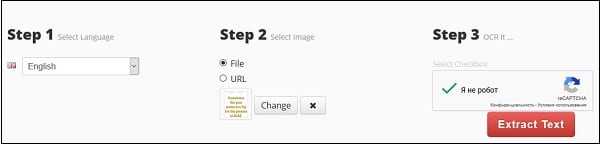 Установите указанные настройки
Установите указанные настройки
Чуть ниже справа отобразится распознанный текст;
Для его перевода нажмите на « Translate », и выберите переводчик (Google или Bing).
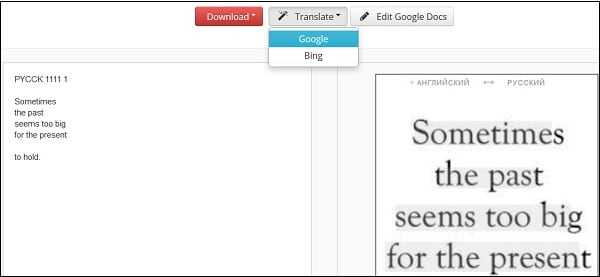 Выберите подходящий для вас переводчик
Выберите подходящий для вас переводчик
Перевод по картинке в Google Переводчике
Мы рассмотрим два варианта перевода текста с изображений как с помощью веб-сервиса на компьютере, так и через официальное приложение на Android-устройстве. Тут стоит учесть, второй вариант является наиболее простым и более универсальным.
Способ 1: Веб-сайт
Сайт Гугл Переводчика на сегодняшний день по умолчанию не предоставляет возможности перевода текста с изображений. Чтобы произвести данную процедуру, придется прибегнуть не только к указанному ресурсу, но и некоторым дополнительным сервисам для распознавания текста.
Шаг 1: Получение текста
- Заранее подготовьте изображение с переводимым текстом. Проследите, чтобы содержимое на нем было максимально понятно для получения более точного результата.
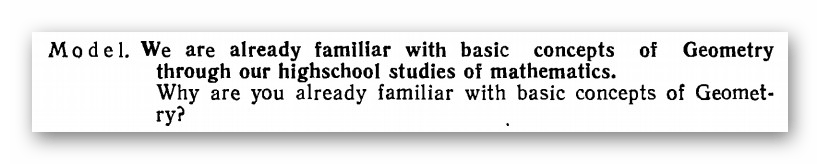
Дальше необходимо воспользоваться специальной программой для распознавания текста с фотографии.
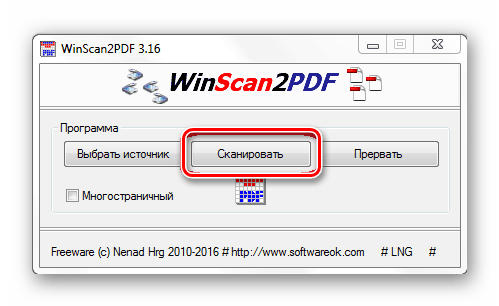
В качестве альтернативы и вместе с тем более удобного варианта можно прибегнуть к онлайн-сервисам с аналогичными возможностями. К примеру, одним из таких ресурсов является IMG2TXT .
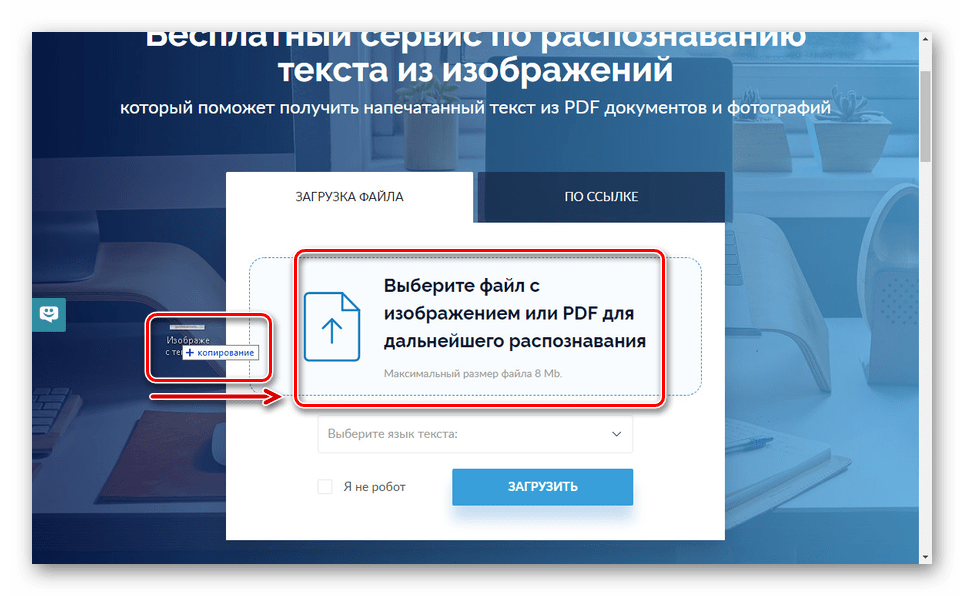
Выберите язык переводимого материала и нажмите кнопку «Загрузить».
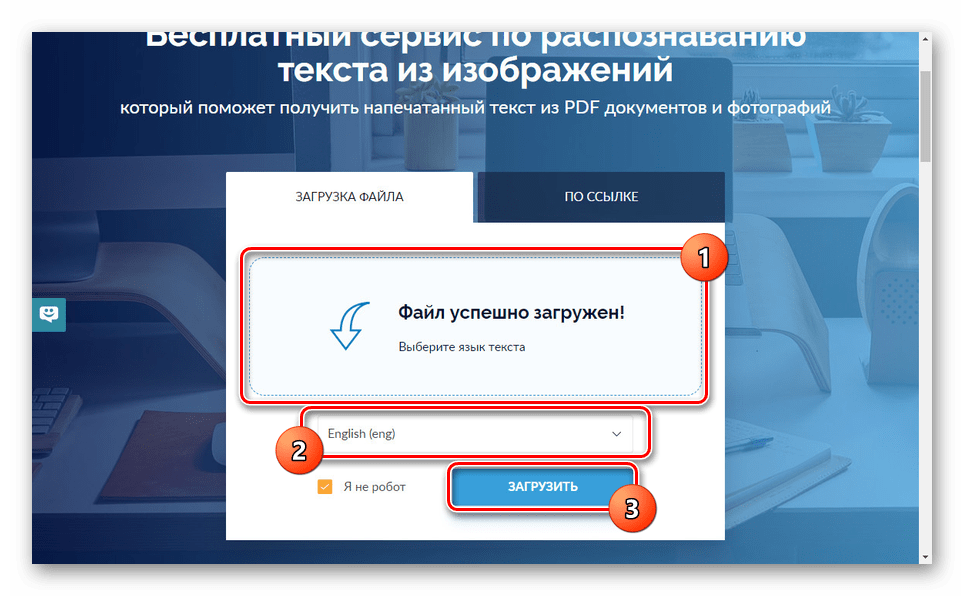
После этого на странице появится текст с картинки. Внимательно проверьте его на соответствие оригиналу и, если нужно, исправьте ошибки, допущенные во время распознавания.
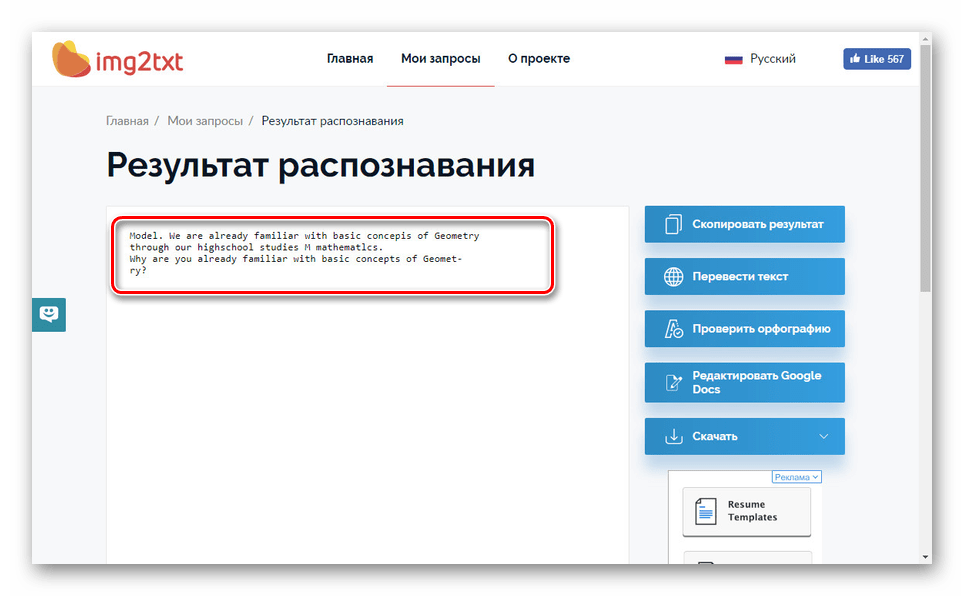
Дальше выделите и скопируйте содержимое текстового поля, нажав комбинацию клавиш «CTRL+C». Также можно воспользоваться кнопкой «Скопировать результат».
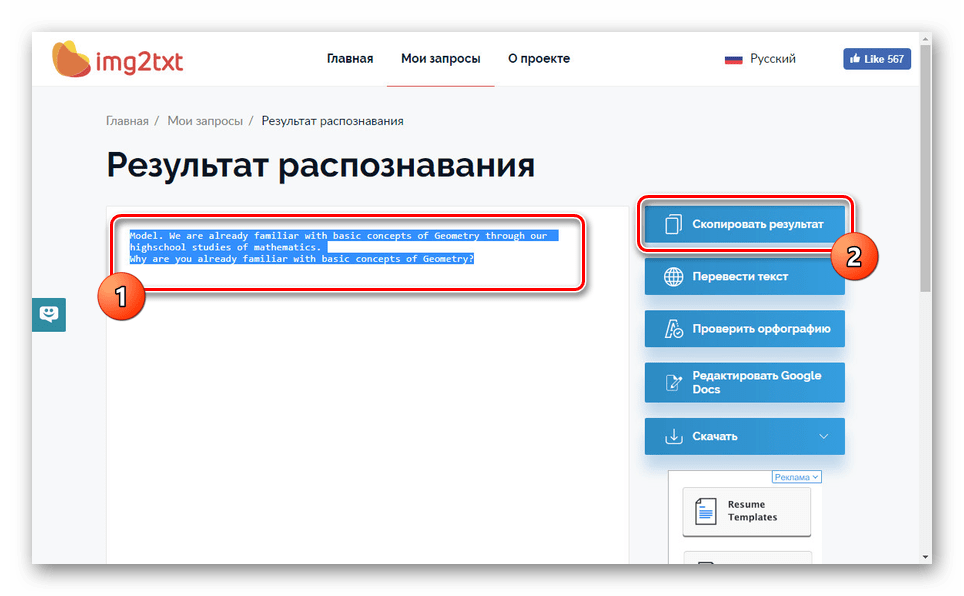
Шаг 2: Перевод текста
- Откройте Гугл Переводчик, используя ниже представленную ссылку, и на верхней панели выберите подходящие языки.
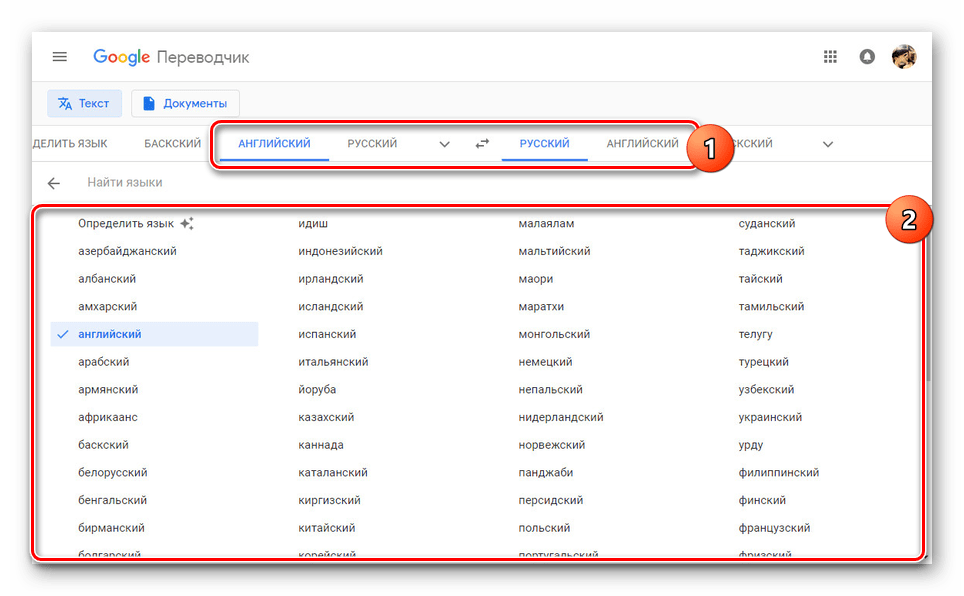
В текстовое поле вставьте ранее скопированный текст сочетанием клавиш «CTRL+V». Если требуется, подтвердите автоматическое исправление ошибок с учетом правил языка.
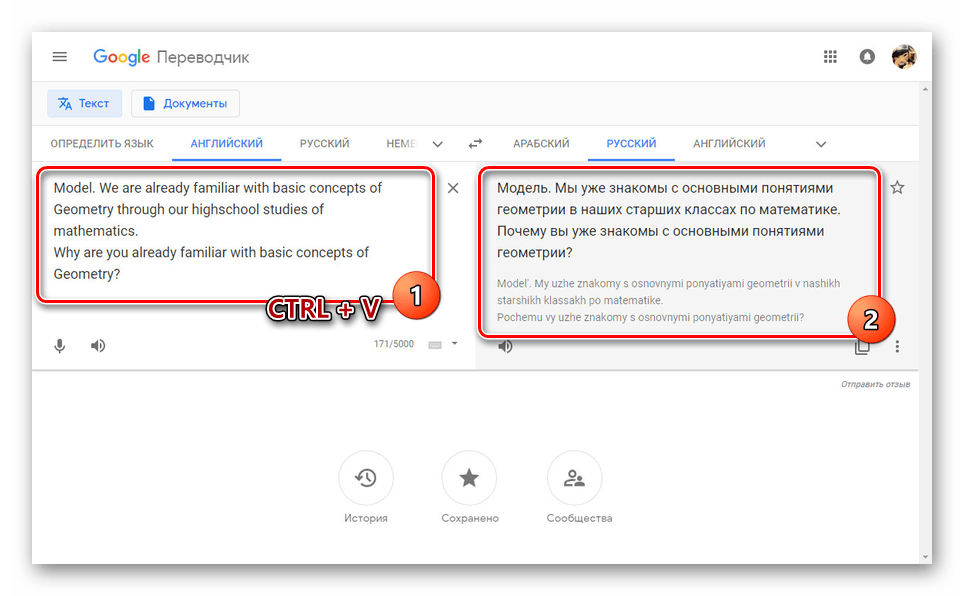
Так или иначе в правом окне после этого появится нужный текст на выбранном заранее языке.
Единственный весомый недостаток способа заключается в относительно неточном распознавании текста с картинок плохого качества. Однако если использовать фото в высоком разрешении, с переводом проблем не будет.
Способ 2: Мобильное приложение
В отличие от веб-сайта, мобильное приложение Google Переводчик позволяет переводить текст с изображений без дополнительного ПО, с использованием для этого камеры в смартфоне. Чтобы выполнить описываемую процедуру, на вашем устройстве должна быть камера с качеством среднее и выше. В противном случае функция будет недоступна.
- Откройте страницу по представленной ссылке и произведите скачивание. После этого приложение необходимо запустить.
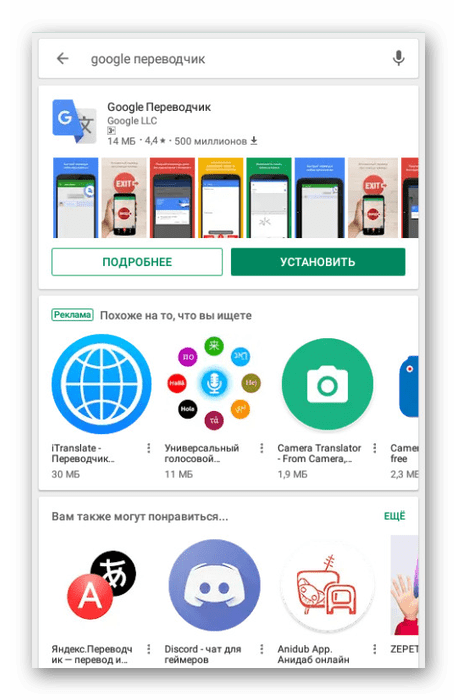
При первом запуске можно выполнить настройку, например, отключив «Офлайн перевод».
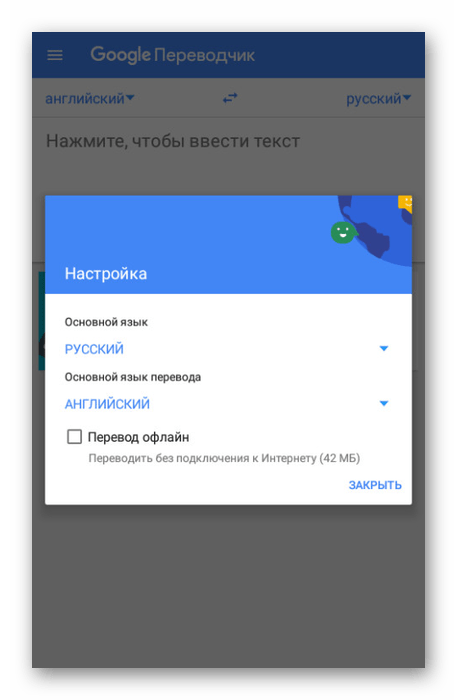
Измените языки перевода в соответствии с текстом. Сделать это можно через верхнюю панель в приложении.
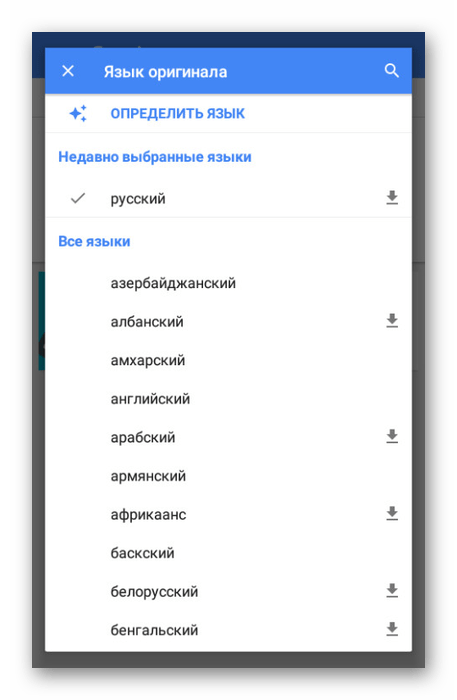
Теперь под полем для ввода текста нажмите по значку с подписью «Камера». После этого на экране появится изображение с камеры вашего устройства.
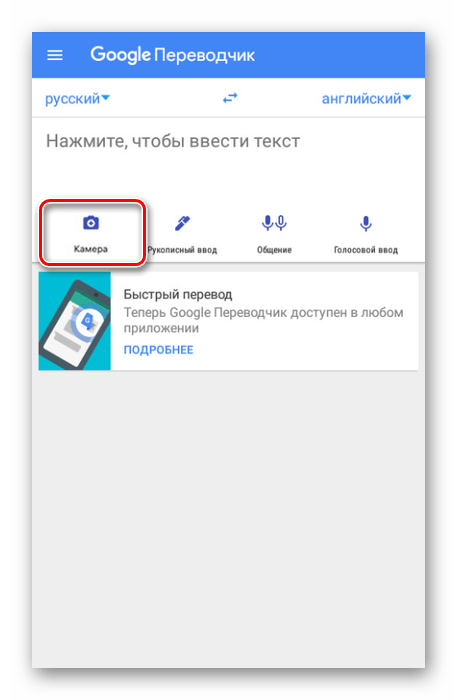
Для получения конечного результата достаточно направить камеру на переводимый текст.
Если вам необходимо перевести текст с ранее сделанной фотографии, нажмите по значку «Импорт» на нижней панели в режиме включенной камеры.
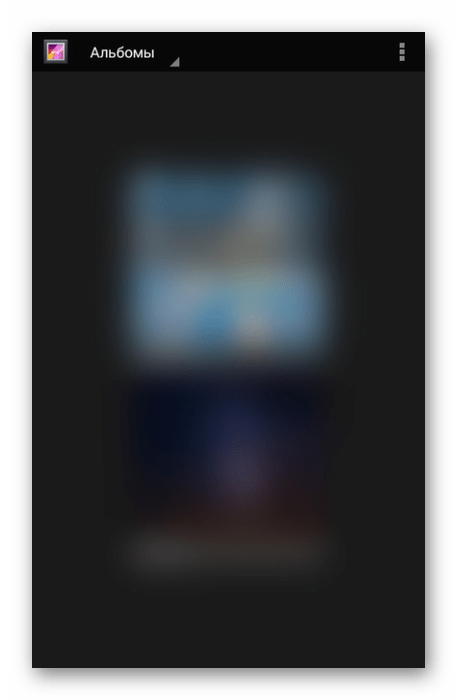
На устройстве найдите и выберите нужный графический файл. После этого текст будет переведен на заданный язык по аналогии с ранним вариантом.
Надеемся, вам удалось добиться результата, так как на этом мы заканчиваем инструкцию по данному приложению. При этом не забывайте самостоятельно изучать возможности переводчика для Android.
Как работает Copyfish
Система очень проста и понятна. Для извлечения текста, который Вы увидели в каком-либо из файлов, нужно всего лишь
- кликнуть на иконке Copyfish в адресной строке браузера,
- появится надпись «Please select text to grab» (в переводе «Пожалуйста, выберите текст, чтобы захватить»),
- затем кликнуть в нужном месте и
- растянуть мышкой прямоугольную область так, чтобы захватить весь участок с выбранным текстом.
- Результат оптического распознавания символов (OCR) будет показан в течение нескольких секунд вместе с переводом на выбранный язык.
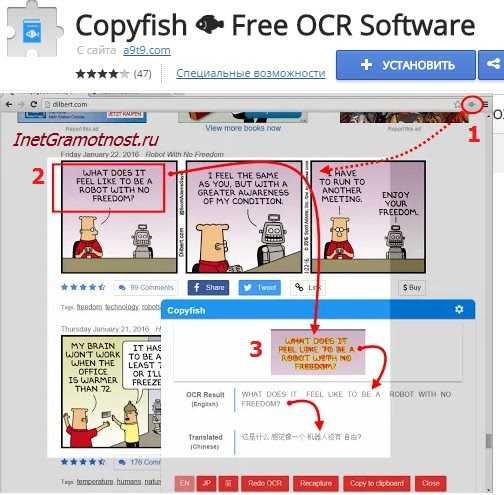 Рис. 1 Расширение Copyfish — перевод текста с картинки онлайн
Рис. 1 Расширение Copyfish — перевод текста с картинки онлайн
Если полученный текст отображается верно, вы можете скопировать его в буфер обмена одним щелчком. При возникновении ошибки, либо когда вам нужно извлечь текст из нескольких областей, щелкните на кнопку «Recapture» (Выделить снова). Это позволит нарисовать новый прямоугольник и получить последующие результаты.
В диалоговом окне настроек вы можете выбрать предпочитаемый язык ввода. Расширение также имеет опцию выбора языка, на который будет переведен выделенный текст. Если переводить результат не нужно, функцию перевода можно отключить.
Что еще можно делать с помощью расширения Copyfish:
Copyfish теперь поддерживает OCR с рабочего стола – выделение текста с любого изображения на экране, например, текст сообщения об ошибке.
Языковые кнопки. Часто приходится переключаться между языками вывода результата? Теперь вы можете определить кнопки «Quick Switch» (Быстрое переключение) для трех языков.
Резюме: В расширении Copyfish нет особых «наворотов», но оно работает аккуратно, точно, практически в любом месте и очень легкое в использовании.
- Расширение поддерживает платформы: Mac OS X, Windows XP, Windows Vista (32-разрядная версия), Windows 7 (32-разрядная версия), Windows Vista (64-разрядная версия), Windows 7 (64-разрядная версия), Windows 8, Windows Server, Windows 10, Android.
- Лицензия: Бесплатно
- Разработчик: Autonomous Technology
- Дата добавления: 23 марта 2016 года
Как установить Copyfish
Нажимаем на синюю кнопку «+ Установить» (рис. 1).
Перед установкой появится вопрос о разрешении «Просмотр и изменение ваших данных на посещаемых сайтах». Если не согласны, жмите на кнопку «Отмена». А если Вы согласны, нажимаем кнопку «Установить расширение».
После этого появится сообщение «Расширение Copyfish ? Free OCR Software установлено. Чтобы его активировать, надо нажать на новый значок» в виде рыбки, который появился в конце адресной строки.
Как в Copyfish настроить языки для перевода
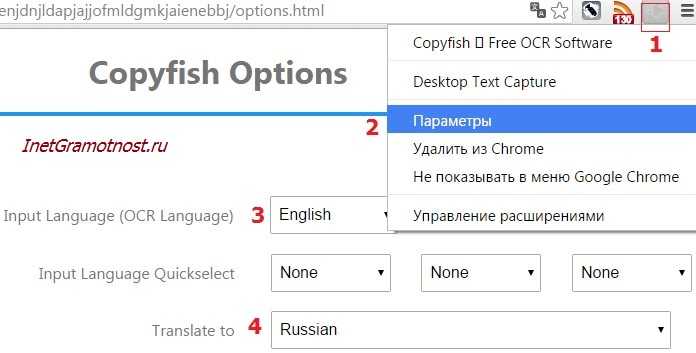 Рис. 2 Настраиваем параметры в Copyfish для перевода: с какого языка переводить и на каком языке нужен перевод
Рис. 2 Настраиваем параметры в Copyfish для перевода: с какого языка переводить и на каком языке нужен перевод
Для корректного перевода можно настроить языки в Copyfish:
1 на рис. 2 — кликаем по значку Copyfish,
2 на рис. 2 — открываем Параметры,
3 на рис. 2 — выбираем из выпадающего списка, с какого языка требуется перевод,
4 на рис. 2 — выбираем язык, на который требуется перевести, скорее всего, это будет русский язык.
Как удалить Copyfish
Чтобы удалить расширение Copyfish, надо подвести курсор к значку рыбки в адресной строке браузера,
Рис. 3 Как удалить Copyfish
кликнуть по значку рыбки, появится меню (рис. 3), в котором надо кликнуть по опции «Удалить из Chrome».
Кликнув по кнопке «Управление расширениями» (рис. 3), можно увидеть, какие установлены расширения на компьютере и при необходимости удалить лишние расширения.
Голосование
Спасибо за Ваш голос!
Загрузка …
P.S. К статье отлично подходит:
1. Плагин для поиска авиабилетов в браузере Google Chrome
2. 12 полезных расширений для браузера Google Chrome
3. Как разобраться с паролями в браузере Google Chrome
4. Как просто и быстро очистить кеш Google Chrome?
5. О переводе команды в англоязычном Windows на русский язык
Перевод текста с фото на компьютере
Большинство людей работают с документами на компьютере, поэтому для начала разберемся с онлайн-сервисами для ПК. С тремя самыми качественными платформами можете ознакомиться ниже.
Яндекс Переводчик
Яндекс Переводчик – известная платформа, которую прежде всего используют для перевода текста с одного языка на другой. Сервис бесплатный и работает без регистрации. В основе распознавания текстовки с изображения лежит использование всё той же технологии OCR. Предлагаем ознакомиться с подробной инструкцией, рассказывающей о загрузке фотографии и переводе:
Готовый текст можно скопировать и поместить, например, в блокнот или другую программу для заметок.
Free Online OCR
Ещё одним сервисом, позволяющим перевести текст с фотографии, является платформа Free Online OCR. С виду может показаться, что данный сайт может только распознавать текстовку, однако это не так. Но нужно сразу быть готовым к тому, что сервис хорошо работает только с изображениями высокого качества. Если на картинке много шумов, а текст расположен криво, то лучше обратиться к Яндекс Переводчику. А если с фотографией всё в порядке, то для перевода предлагаем выполнить действия, описанные в инструкции:
Полученный текст можно скопировать, а после уже вставить в документ.
IMGonline
IMGonline – бесплатный сервис для распознавания текста с изображения. По умолчанию платформа не позволяет выполнить перевод, поэтому полученный результат придется скопировать и вставить в какой-нибудь онлайн-переводчик. Качество считывания текстовки с фотографии на довольно неплохом уровне, однако иногда всё-таки бывают некоторые ошибки. Чтобы правильно воспользоваться данным сервисом, следуйте рекомендациям инструкции:
- Переходим на официальную веб-страницу сервиса.
- Кликаем по кнопке «Выберите файл».
- В следующей строке указываем язык исходного документа. Если же на фотографии находится текст, написанный на разных языках, то выбираем их в следующем блоке.
-
Указываем номер программы, которая будет использоваться для анализа изображения. Сервис рекомендует попробовать сразу два варианта, а после выбрать тот, качество у которого наилучшее.
- Нажимаем на кнопку «Начать обработку».
Обычно на сканирования фотографии уходит 2-3 секунды, однако, по заявлению разработчиков, процесс может затянуться и на большее время. Поэтому без необходимости страницу лучше не обновлять. Когда всё будет завершено, кликаем по кнопке «Открыть текстовый файл».
Выбираем «Открыть текстовый файл»
Как показала практика, второй вариант сканирования работает лучше первого. Поэтому во время загрузки изображения в пункте «Программа OCR для распознавания текста на изображении» рекомендуем выставить значение «2».
Сервис от Яндекс
В этом помощнике есть технология оптического символьного распознавания OCR, благодаря которой из изображения отделяются слова. Далее применяются технологии самого Яндекс, идет перевод отделенного материала на нужный язык. Последовательность выполнения будет следующей:
- заходите в Яндекс Переводчик в раздел с картинками (через браузер на компьютере или мобильном гаджете);
- выбираете язык исходника, для этого нужно нажать на выбранный, если он вам неизвестен, сервис активирует автораспознавание;
- выбирается язык для транслейта, по умолчанию стоит русский;
- находите файл на компьютере или перетаскиваете изображение в окошко онлайн переводчика.
После завершения работы нажимаете на открытие. Даже снимки плохого качества могут быть переведены, для этого предусмотрены отдельные функции – новые технологии перевода. Доступна и версия для смартфонов Android.
Полезный контент:
- Римские цифры от 1 до 20 — как набрать на компьютере?
- Исправляем ошибку «iPhone отключен, подключитесь к iTunes»
- Как отменить подписку в Appstore на ненужные сервисы
- Как наложить музыку на видео онлайн — лучшие сервисы